Adobe Premiere:探索慢動作的概念
慢動作的概念在每個視頻中變得自然,不是因為視頻的速度下降,而是因為目的是為了細節。了解有關它將如何發生或如何完成的所有細節會更加令人滿意和符合要求。在...的幫助下 Adobe 首映,您將有編輯和慢動作製作的想法,但對於每個初學者來說,這將更具挑戰性。繼續閱讀以了解有關 Adobe Premiere 的所有詳細信息。
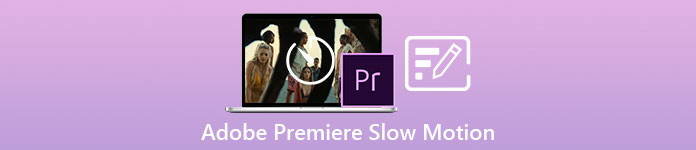
第 1 部分。 如何在 Adobe Premiere 中製作慢動作視頻
視頻編輯軟件,例如 Adobe Premiere Pro 廣泛用於 Mac OS 和 Windows 計算機。使用 Premiere Pro CS6 或更高版本可以編輯視頻、廣告、其他電影、電視和在線視頻項目。它是一款功能豐富的視頻編輯軟件應用程序,也可作為 Adobe Creative Cloud 軟件應用程序套件的一部分使用。在創意項目中,Premiere Pro 經常與 After Effects 和 Photoshop 等其他軟件結合使用。Adobe Premiere 還以在其場景中進行令人難以置信的改進編輯而聞名,尤其是在調整視頻的播放速度方面。它可以以不同的方式製作出色的慢動作視頻並產生非常出色的輸出。但正如介紹所說,Adobe Premiere 等 Adobe 產品可能是製作慢動作視頻的複雜軟件,尤其是對於初學者編輯。以下是有關如何在此軟件上製作慢動作視頻的過程中的示例教程。
第1步: 打開 Adobe 首映 然後點擊 導入媒體開始 在界面的左下角將視頻文件從您的計算機傳輸到軟件,或者您可以簡單地拖動它們。另一種選擇是你可以找到 文件 左上角的菜單選項卡並導航 進口.
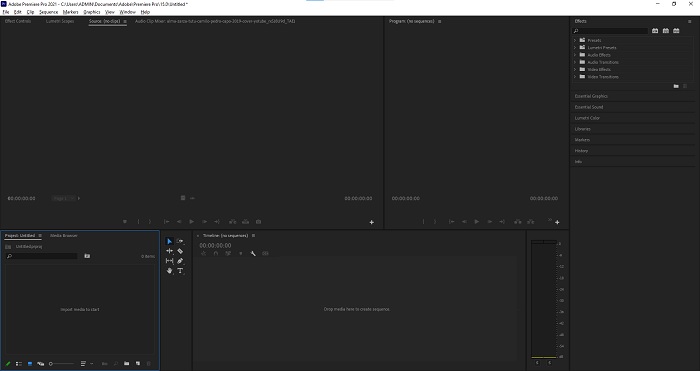
第2步: 單擊導入的文件兩次或簡單地將它們拖到視頻軌道上。要調整視頻文件的速度,請右鍵單擊視頻軌道上的視頻文件。找到 速度/持續時間 並單擊它。之後,通過降低正常速度百分比(100)使其慢動作。
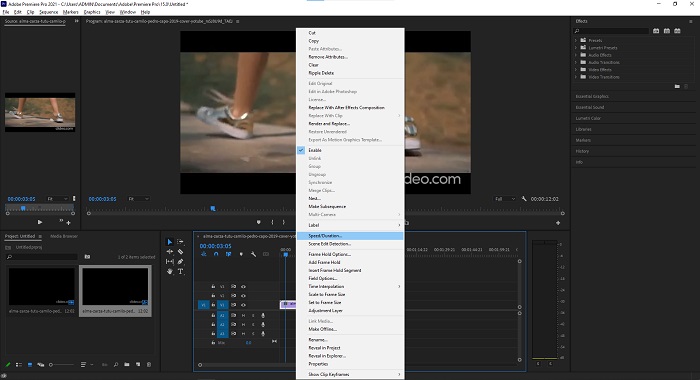
第三步: 通過導航保存轉換後的視頻 文件 菜單選項卡到左上角。然後,點擊 出口 並選擇要轉換的視頻文件的輸出類型。
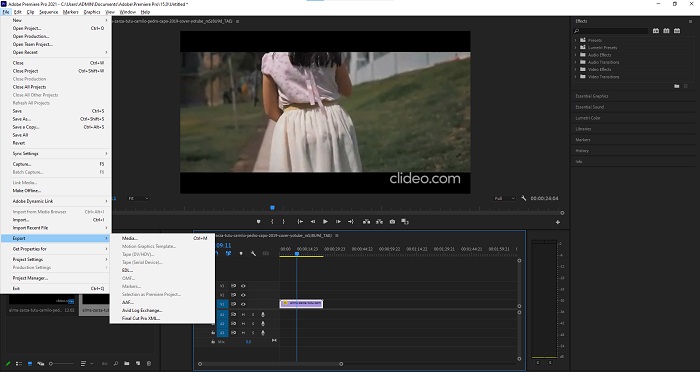
第 2 部分。 如何使用 Video Converter Ultimate 離線製作慢動作視頻
與 Adobe Premiere Pro 不同的是,它的各種工具對每個初學者來說似乎都不熟悉,因此使用起來非常複雜。 視頻轉換大師 是每個人都可以使用的最好且用戶友好的軟件,並提供令人難以置信的視頻編輯工具。它的特色工具之一, 視頻速度控制器, 能夠以不到一分鐘的轉換速度製作具有出色視頻質量的慢動作視頻。為了讓您體驗可以解決問題的最有用的軟件,以下是您需要遵循的步驟:
第1步: 你可以下載 視頻轉換大師 通過點擊 免費下載 按鈕。下載完成後,在桌面上找到它,然後啟動它。
第2步: 您必須在計算機桌面上安裝該軟件後運行該軟件。程序的界面會在您第一次運行時出現。選擇 視頻速度控制器 在下面 工具箱 標籤。
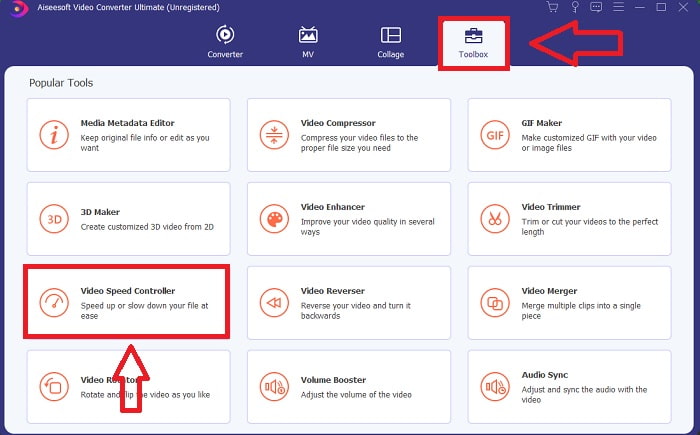
第三步: 要更改視頻剪輯的播放速度,只需在從計算機添加文件時拖動或單擊 + 按鈕即可。
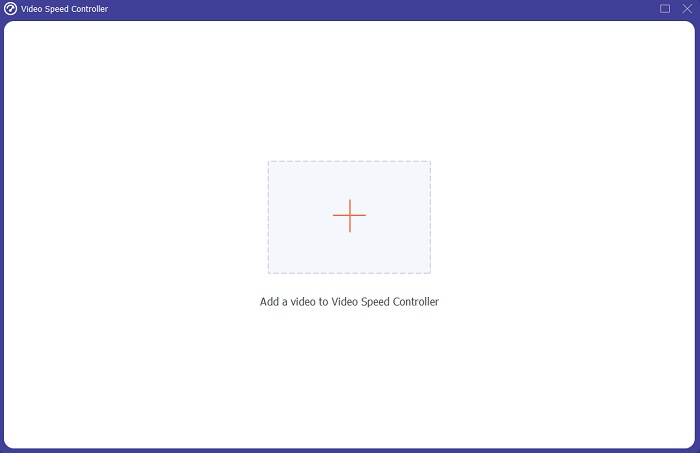
第4步: 選擇您將用於編輯視頻剪輯播放速度的速度類型,或從正常速度視頻創建慢動作視頻以開始編輯視頻剪輯的播放速度。
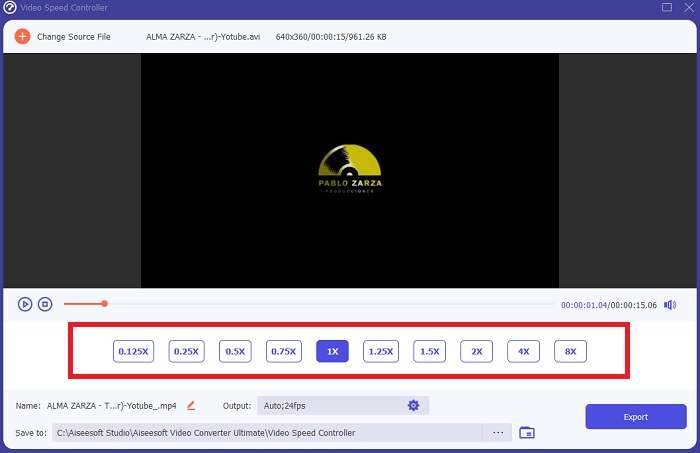
步驟5: 完成視頻播放速度調整後,文件就可以上傳了,在此之前您可以考慮通過調整分辨率、幀率等來改變輸出質量。單擊 出口, 如果文件已解決。
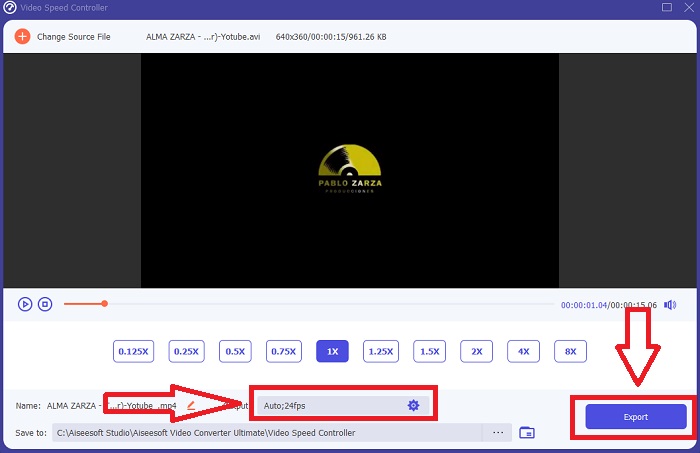
有關的:
第 3 部分。 如何使用 Kapwing 在線製作慢動作視頻
使用這個免費的在線視頻加速器快速加速或減速視頻。您無需具備豐富的視頻編輯經驗即可創建引人入勝的慢動作、延時和超高速視頻,並將這些視頻發佈到 YouTube 或在社交媒體上分享。上傳視頻或輸入 URL 以開始使用。除了 AVI 和 MP4, 卡普溫 還支持 MP4、MOV 和 3PG 視頻文件格式。低至 0.25x 可用於慢動作視頻;可用的最快速度是 4 倍。閱讀有關如何使用此在線工具的程序時,請坐好並放鬆。
第1步。 打開任何在線瀏覽器並蒐索 卡普溫.在界面上,您現在可以通過單擊開始 開始使用.或者您可以通過單擊繼續選擇您的視頻剪輯 上傳文件.此外,還有另一種選擇,您可以在其中放置來自其他網站的任何視頻鏈接並繼續編輯。
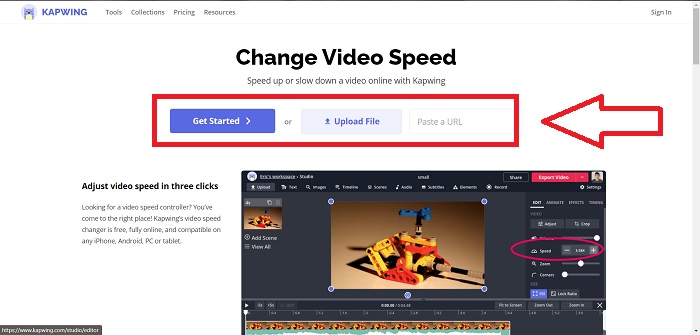
第2步。 單擊視頻軌道上的視頻,導航 速度 編輯選項卡,並通過單擊 - 符號使其慢動作。它會將視頻速度降低 0.25。
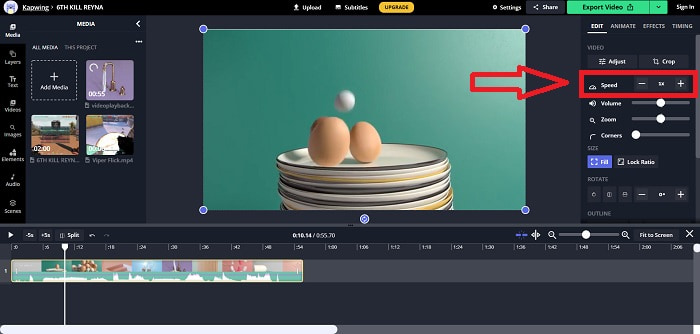
第三步 要上傳轉換後的視頻,請單擊 導出視頻 並將其傳輸到您想要的計算機目的地。
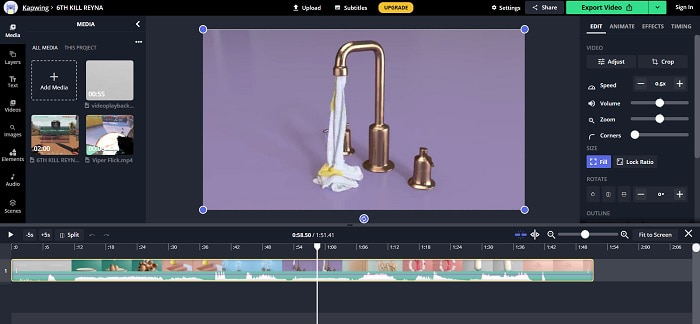
第 4 部分。有關在 Adobe Premiere 中製作慢動作視頻的常見問題解答
Adobe Premiere Pro 支持哪些格式?
使用 Adobe Premiere Pro,您可以處理多種視頻格式,例如 MP4、AVCHD/H.264/H.265、MPEG-1 和 MPEG-2、MOV、FLV 和 AVI。
60fps 適合慢動作嗎?
影響視頻整體觀感的一個重要因素是其幀速率,這也會影響視頻的逼真程度。這個想法與我們自然感知宇宙的方式有很強的聯繫。創建慢動作視頻或錄製視頻遊戲畫面需要大於 30 fps 的幀速率。隨著技術的進步,現在越來越多的智能手機能夠以每秒 60 幀的速度錄製視頻。
如果 Adobe Premiere Pro 不工作怎麼辦?
Premiere Pro 首選項可以重置為其默認值以修復崩潰,這是 Adobe 經常推薦的。當您這樣做時,您的偏好將被“破壞”。這會將您的設置恢復為原始出廠設置。您可以通過在啟動 Premiere Pro 時按住 Alt 鍵來執行此操作。
結論
綜上所述,我們了解到,無論 Adobe Premiere Pro 有多好,它都不能成為一些沒有編輯背景的用戶的推薦軟件。我們建議使用 Video Converter Ultimate 其可訪問的功能工具,可以修剪、剪切、放置過濾器、合併等。視頻速度控制器中提供的有用工具之一是它可以製作慢動作視頻或調整播放速度該視頻。在線工具可能是比 Adobe Premiere Pro 更易於使用的平台。但是,它無法產生比 Video Converter Ultimate 更好的輸出質量。



 視頻轉換大師
視頻轉換大師 屏幕錄影大師
屏幕錄影大師


